Acest articol este un ghid de configurare cu câteva capturi de ecran utile despre cum să postezi pe Instagram din Chrome.
Deoarece Instagram este o aplicație centrată pe mobil, nu veți găsi aceleași caracteristici în versiunea web. Până de curând, nu puteai publica conținut din Chrome pe computer. Pentru a face acest lucru, a trebuit să utilizați un emulator Android sau o altă metodă. Din fericire, acest lucru s-a schimbat datorită unei noi actualizări Instagram.
Dacă vrei să afli mai multe despre cum să postezi pe Instagram din Chrome, ai ajuns la locul potrivit. Mai jos este cum să postezi pe Instagram din Chrome (PC/Mac). Continuați să derulați pentru a verifica.
Cum să postezi pe Instagram în Chrome pe Mac
Publicarea fotografiilor pe Instagram folosind browserul Chrome pe dispozitivul tău Mac nu a fost niciodată mai ușoară. Urmați pașii de mai jos pentru a face acest lucru.
- deschide browserul ChromeAccesați site-ul Instagram .

- Conecteaza-te la contul tau.

- Atingeți pictograma plus din colțul din dreapta sus.

- Apăsați „Alegeți de pe computer”. De asemenea, puteți trage fotografiile pe care doriți să le postați.

- Răsfoiți computerul și selectați fotografiile pe care doriți să le încărcați.

- Editați imaginea în funcție de preferințele dvs.

- Atingeți „Partajați”.

Cum să postezi un videoclip pe Instagram din Chrome pe Mac
Instagram te-a ascultat și acum poți posta videoclipuri în feed direct de pe dispozitivul tău Mac. De asemenea, puteți încărca acum videoclipuri mai lungi, astfel încât să nu mai trebuie să vă limitați la 60 de secunde. Iată cum.
- accesați browserul ChromeVizitați site-ul Instagram .
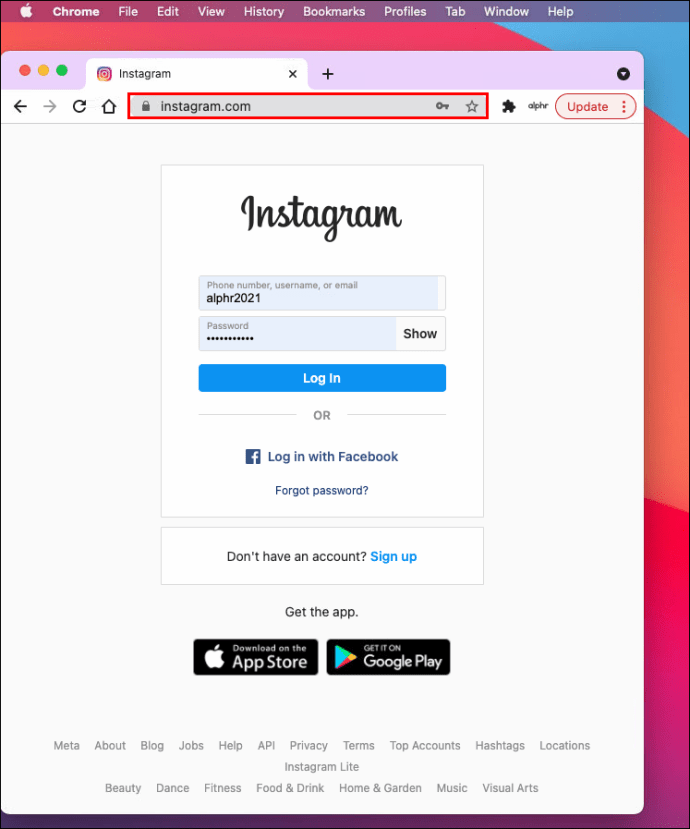
- Conecteaza-te la contul tau.
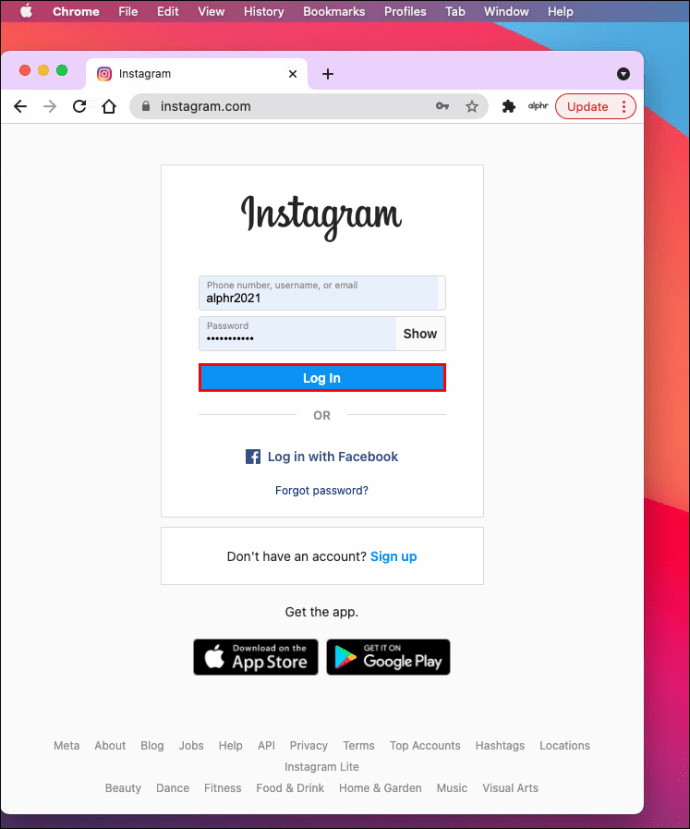
- Selectați semnul plus din colțul din dreapta sus.
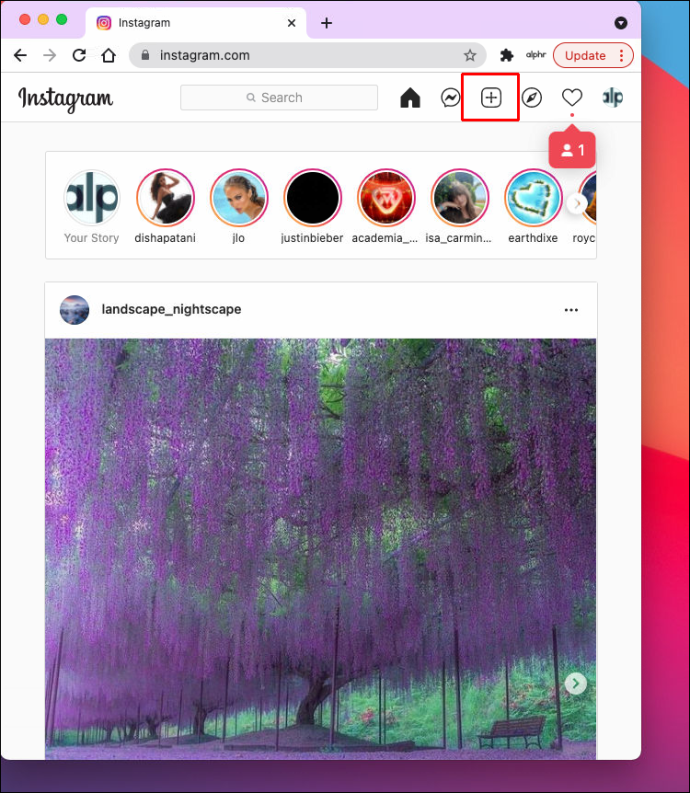
- Selectați „Alegeți de pe computer”. O altă opțiune este să publicați videoclipul trăgându-l.
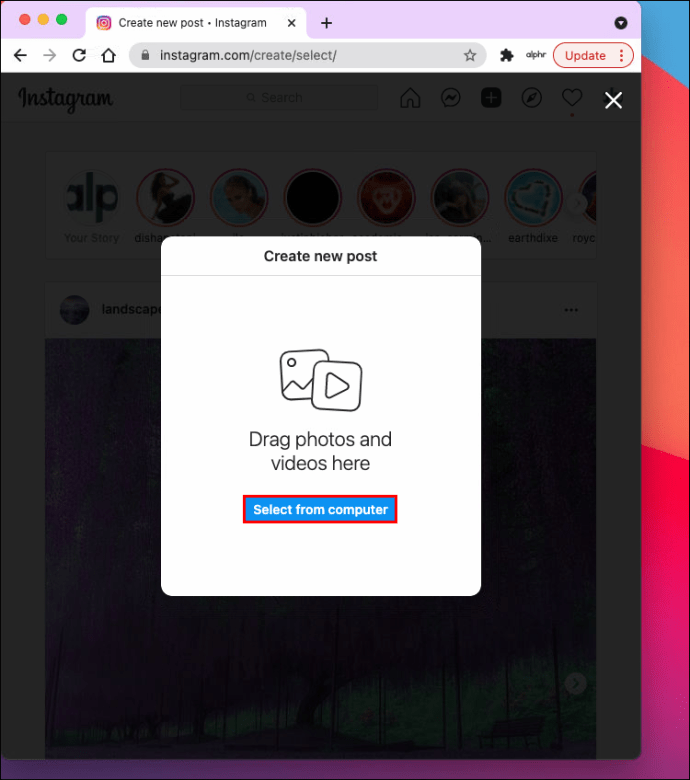
- Selectați videoclipul pe care doriți să îl încărcați.
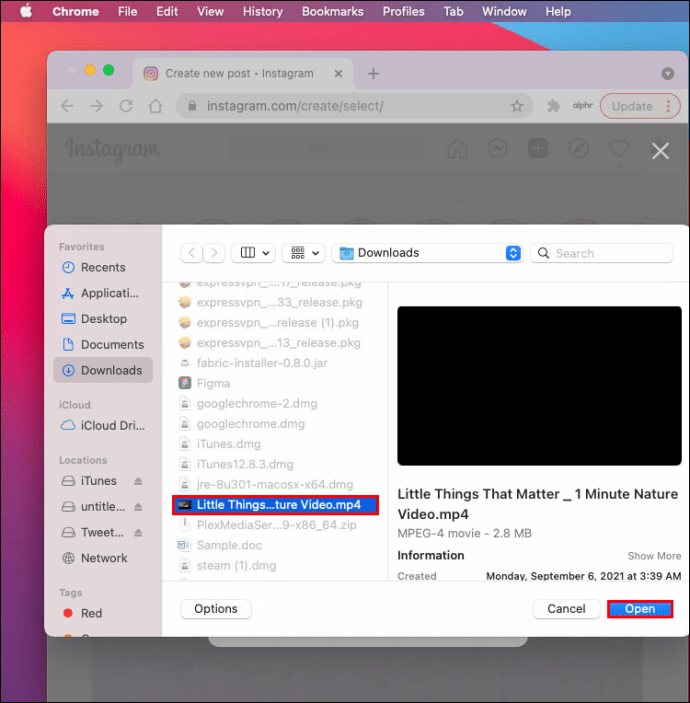
- Editează-l dacă vrei.
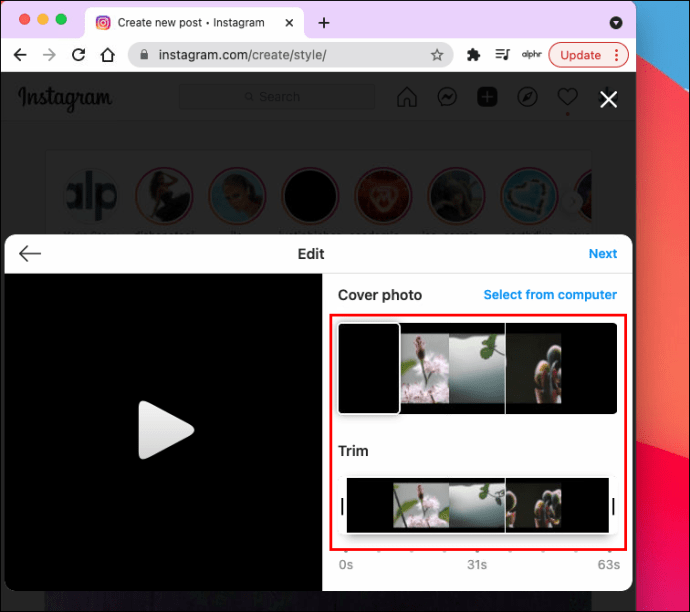
- Alegeți „Partajare”.
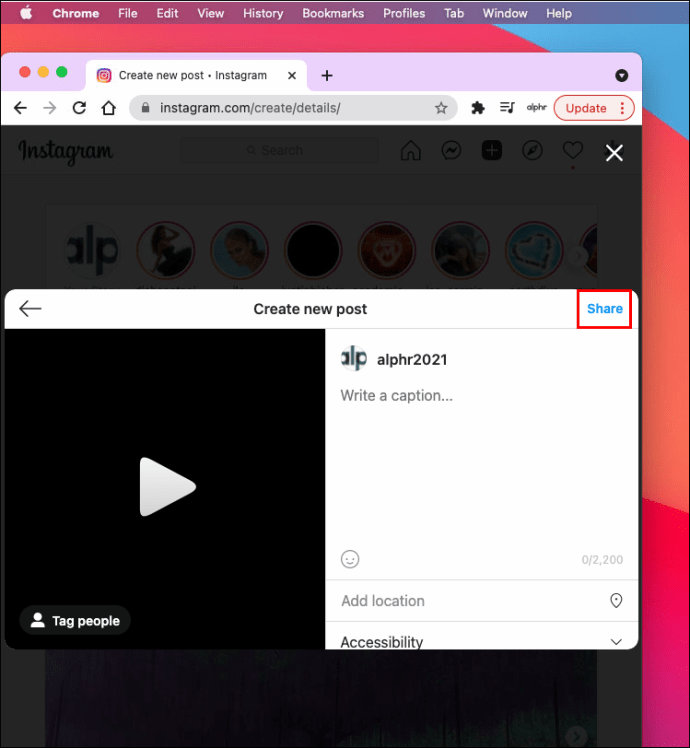
Cum să postezi povești pe Instagram din Chrome pe Mac
Suntem foarte fericiți că mulți utilizatori vor putea posta fotografii și videoclipuri în versiunea de browser Instagram de pe dispozitivele lor Mac. Din păcate, publicarea poveștilor nu este o opțiune. Dar asta nu înseamnă că este imposibil.
Cel mai simplu mod de a încărca o poveste folosind Chrome pe Mac este să accesezi instrumentele pentru dezvoltatori. Iată cum.
- Deschideți Chrome.
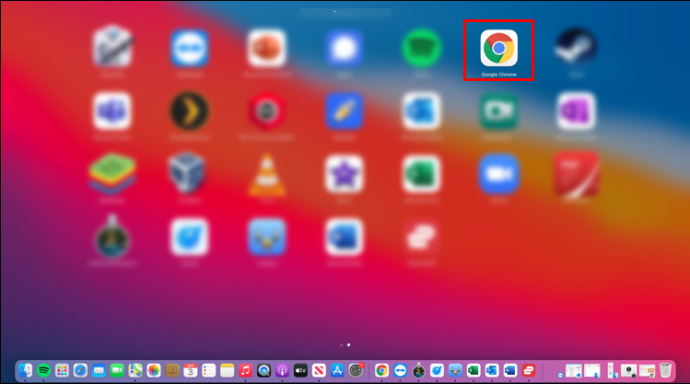
- Apăsați „Vizualizare”.
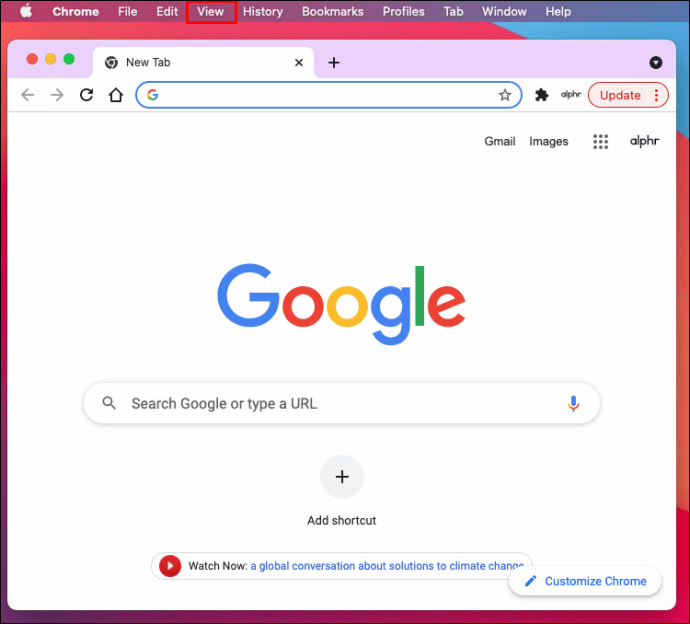
- Selectați „Instrumente pentru dezvoltatori”.
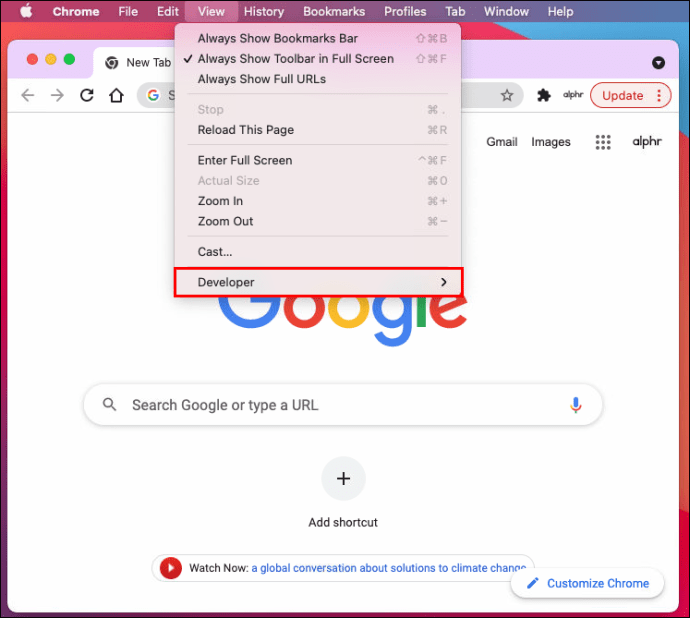
- Atingeți a doua pictogramă din stânga etichetată „Toggle Device Bar”.
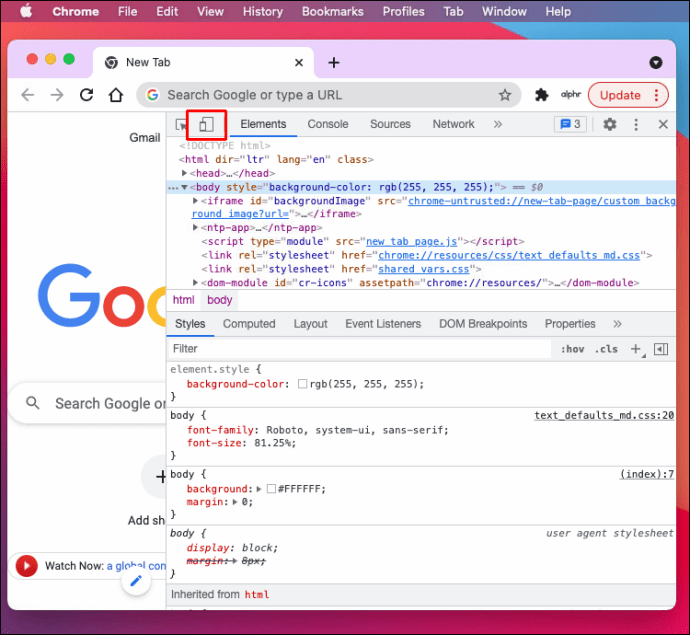
- Deschide Instagram și conectează-te dacă este necesar.
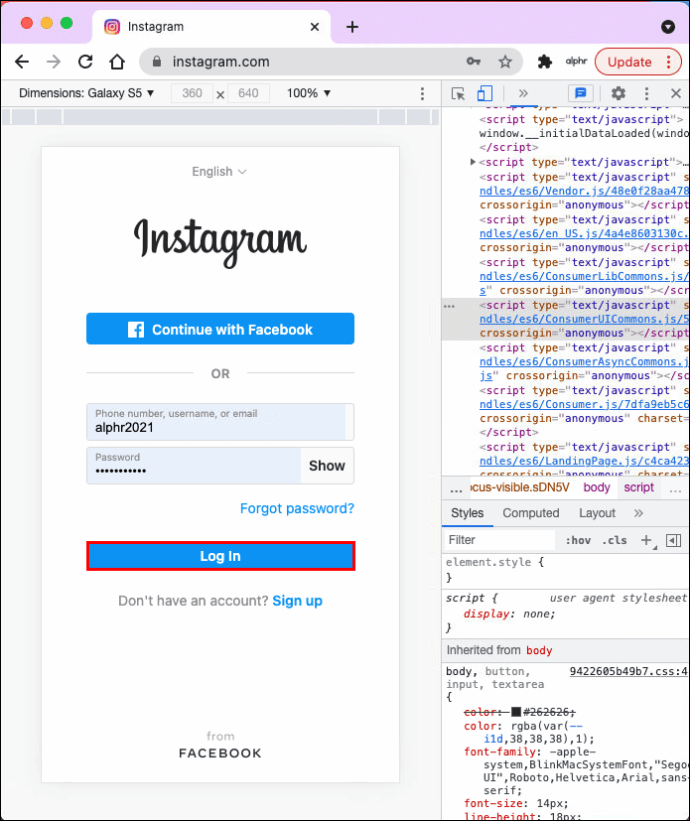
- Faceți clic pe semnul plus albastru din stânga sus pentru a adăuga o poveste.
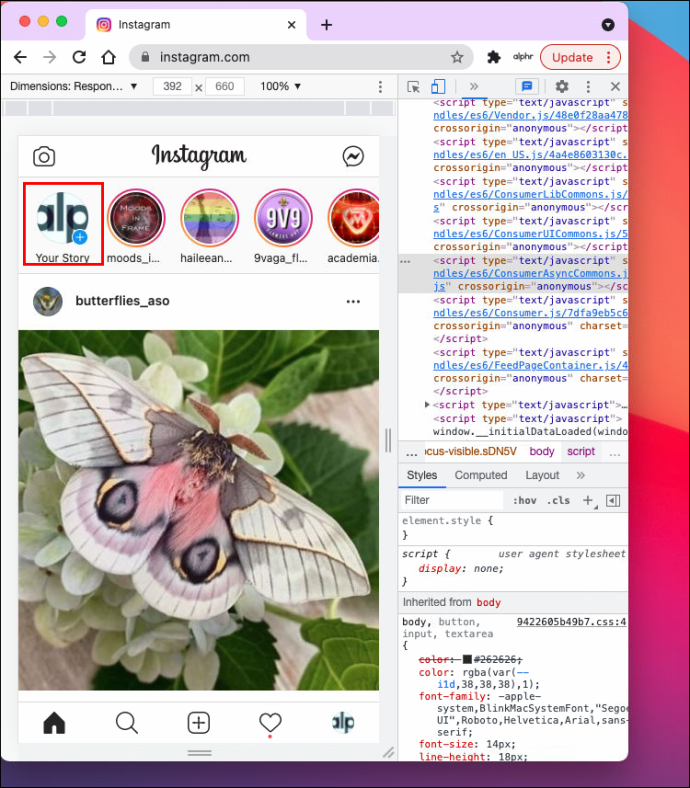
- Selectați conținutul pe care doriți să îl publicați și apăsați „Adăugați la poveste”.
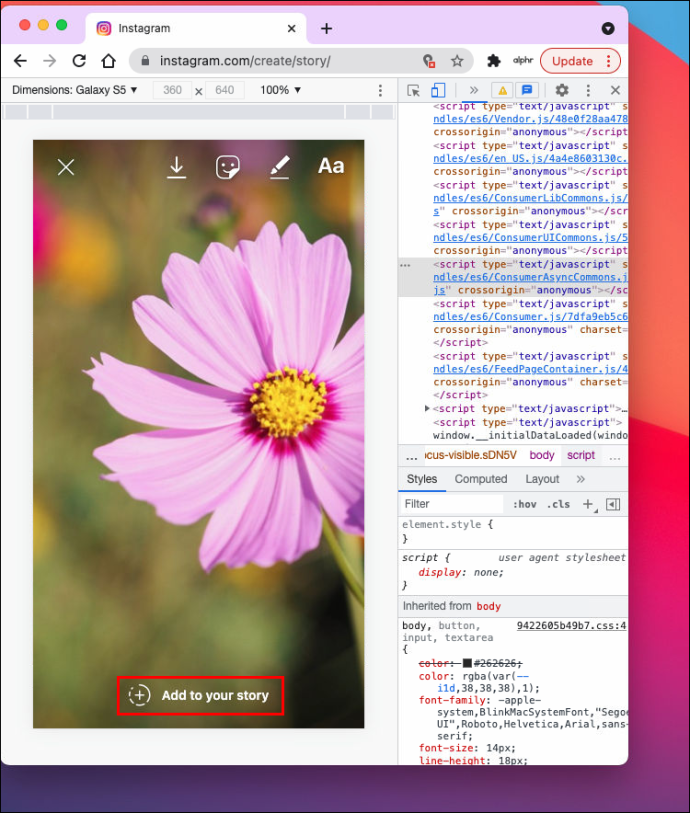
Cum să postezi pe Instagram în Chrome pentru Windows
După cum am menționat mai devreme, Instagram a făcut posibil ca utilizatorii să posteze conținut de pe computerul lor, adesea fără a recurge la alternative mai complexe.
Nu mai trebuie să postezi fotografii pe Instagram folosind computerul folosind emulatori Android sau o mulțime de programe și aplicații. Acum puteți încărca în sfârșit folosind Chrome în doar câțiva pași.
- Lansați browserul Chrome pe computer.

- Accesați site-ul Instagram .

- Dacă nu sunteți deja autentificat, conectați-vă.

- Selectați semnul plus din colțul din dreapta sus.

- Trageți imaginea pe care doriți să o încărcați. Sau apăsați „Alegeți din computer” și selectați o fotografie.

- Editează-ți fotografiile dacă vrei.

- Atingeți „Partajați”.

Cum să postezi un videoclip pe Instagram din Chrome pe PC
Anterior, postarea videoclipurilor Instagram folosind Chrome pe computer a fost o sarcină dificilă. Puteți posta doar videoclipuri cu o durată de 60 de secunde. Din fericire, acest lucru s-a schimbat și acum puteți publica videoclipuri mai lungi în câteva clicuri.
- Deschideți browserul Chrome pe computer.

- Vizitați site-ul Instagram .

- Conecteaza-te la contul tau.

- Atingeți pictograma plus din colțul din dreapta sus.

- Trageți videoclipul pe care doriți să îl postați. Alternativ, puteți atinge „Alege de pe computer” și apoi selectați un videoclip.

- Editați videoclipul după cum doriți.
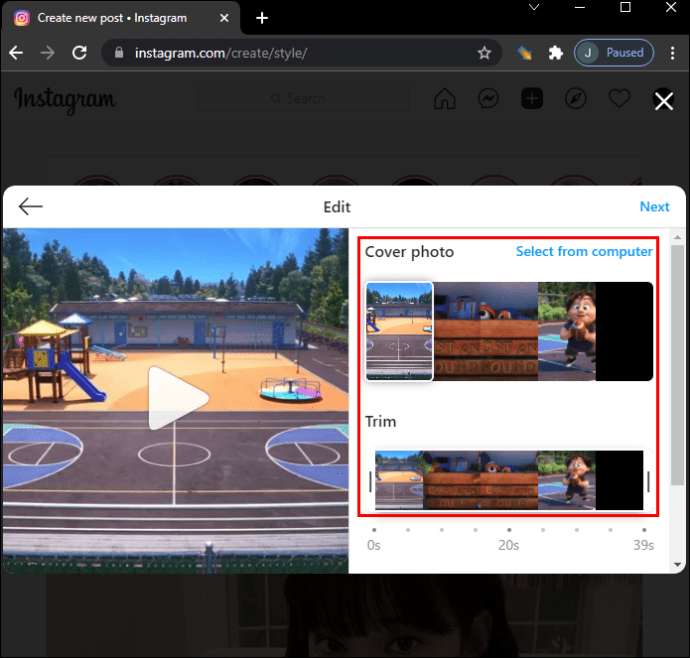
- Alegeți „Partajare”.

Cum să postezi povești pe Instagram din Chrome pe un computer Windows
Permițând utilizatorilor să posteze fotografii și videoclipuri direct de pe computerul lor, Instagram a îmbunătățit semnificativ experiența utilizatorului. Din păcate, nu puteți publica povești folosind Chrome pe computer. Cu toate acestea, nimic nu este imposibil, inclusiv publicarea unei povești de pe computer.
Există mai multe modalități de a face acest lucru, dar cel mai ușor este să schimbați agentul utilizator al browserului. Urmați instrucțiunile de mai jos.
- Deschideți Chrome.

- Atingeți cele trei puncte din colțul din dreapta sus.
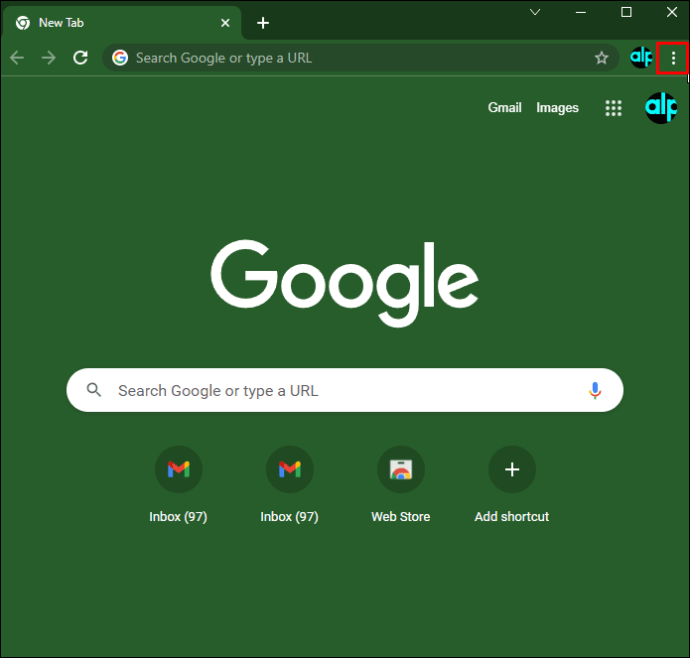
- Atingeți „Mai multe instrumente”.
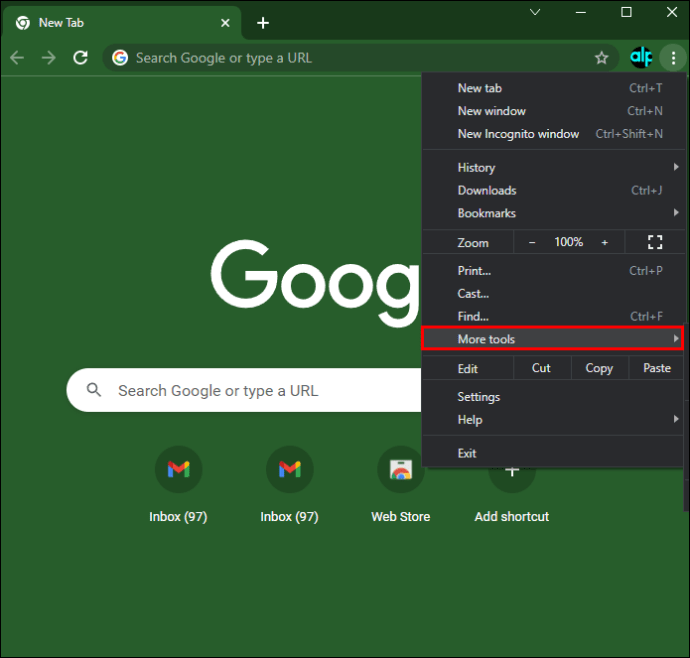
- Selectați „Instrumente pentru dezvoltatori”.
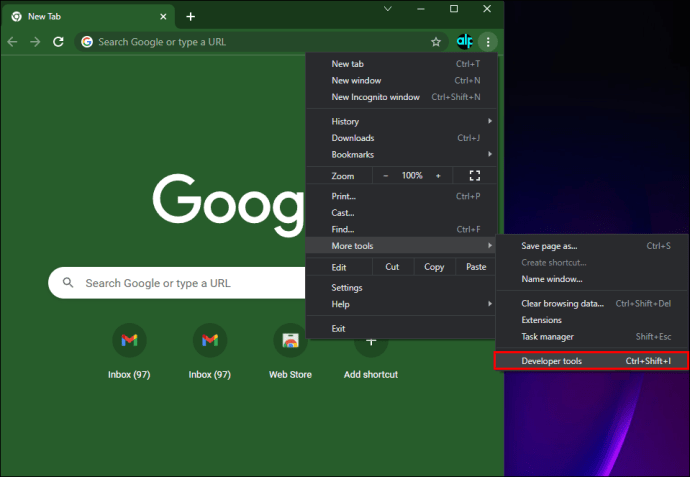
- Apăsați pictograma „Switch Device Toolbar”. Este a doua pictogramă din stânga. De asemenea, puteți utiliza comanda rapidă „Ctrl + Shift + M”.
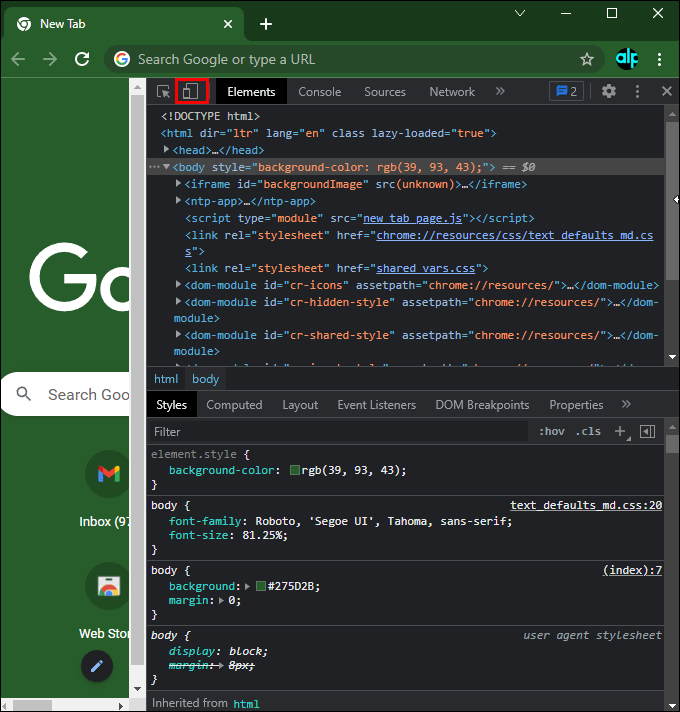
- Deschide Instagram și conectează-te la contul tău.
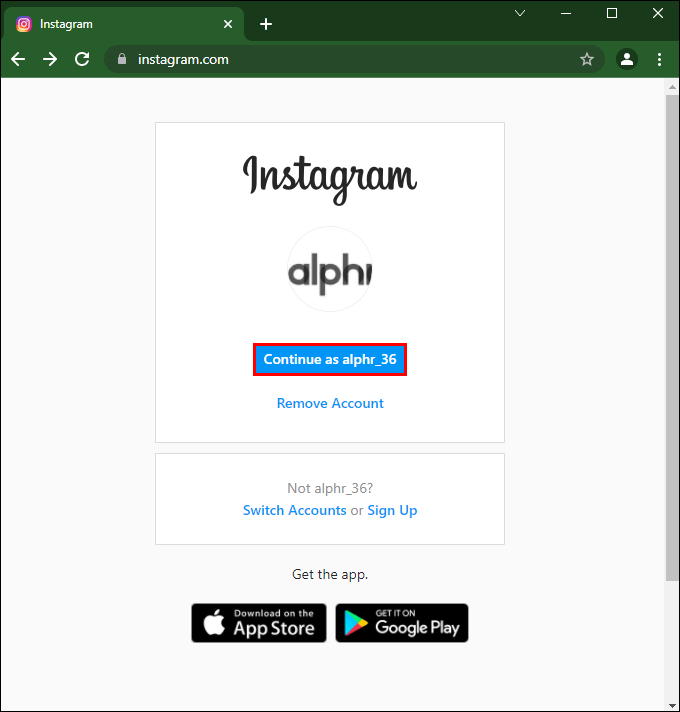
- Selectați fotografia de profil cu o pictogramă albastră plus pentru a vă publica povestea.
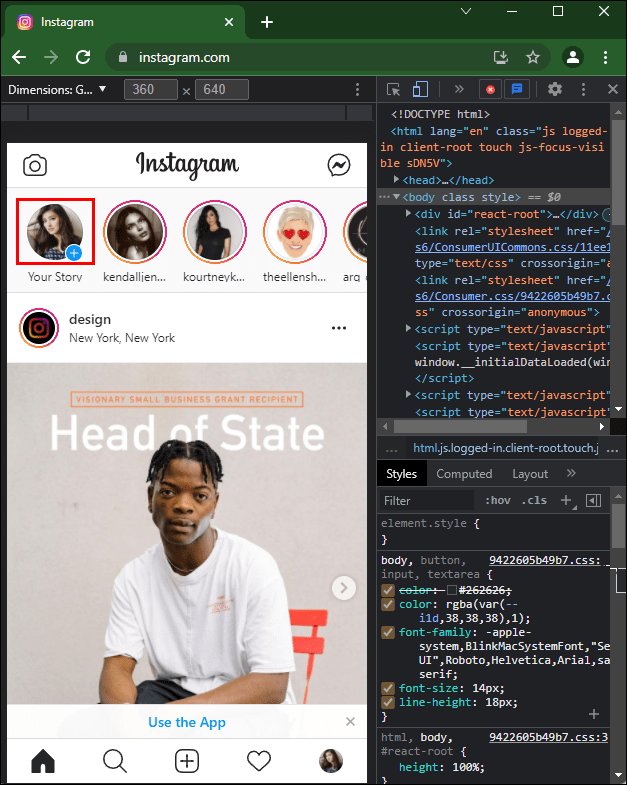
- Selectați conținutul pe care doriți să îl publicați și apăsați „Adăugați la poveste”.
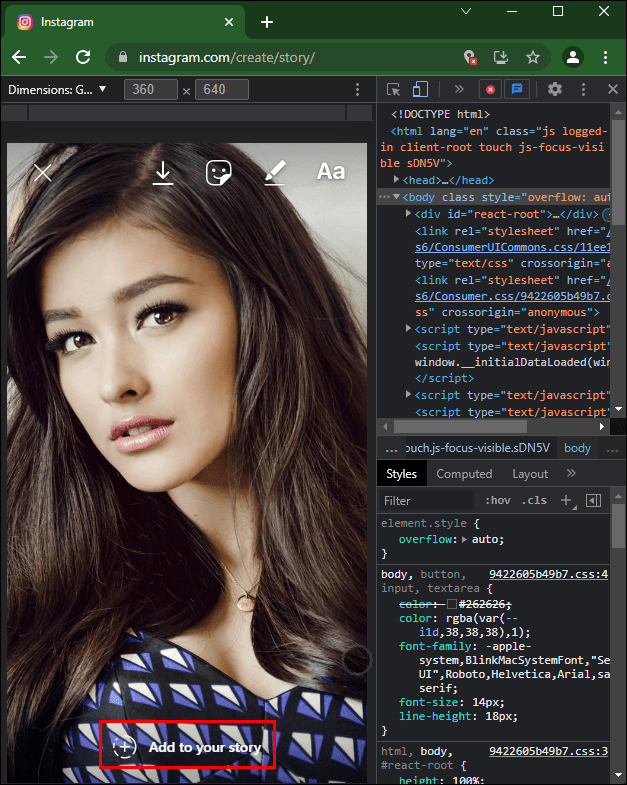
După cum știți, Instagram nu are o aplicație desktop. Deoarece a fost concepută ca o aplicație mobilă, versiunea de browser nu avea o mulțime de funcții. Datorită unei actualizări recente, utilizatorii de Mac și PC pot publica în sfârșit conținut fără a recurge la soluții alternative.
Mai sus, ne-am uitat la cum să postăm pe Instagram din Chrome. Sperăm că aceste informații v-au ajutat să găsiți ceea ce aveți nevoie.













